Hoe het hoogste waarde in een rij te vinden en de kolomkop terug te geven in Excel?
In dit artikel zal ik bespreken hoe je de kolomkop van de grootste waarde in een rij kunt teruggeven in Excel. Bijvoorbeeld, ik heb het volgende gegevensbereik, kolom A is het jaar, en kolommen B tot F zijn gevuld met bestelnummers van januari tot mei. En nu wil ik de maandnaam van de grootste waarde in elke rij krijgen.

Zoek de hoogste waarde in een rij en retourneer de kolomkop met een formule
 Zoek de hoogste waarde in een rij en retourneer de kolomkop met een formule
Zoek de hoogste waarde in een rij en retourneer de kolomkop met een formule
Om de kolomkop van de grootste waarde in een rij te verkrijgen, kun je een combinatie van INDEX, MATCH en MAX functies toepassen om het resultaat te krijgen. Doe als volgt:
1. Voer deze formule in een lege cel in die je nodig hebt: =INDEX($B$1:$F$1,0,MATCH(MAX($B2:$F2),$B2:$F2,0)), en druk vervolgens op Enter om de maandnaam te krijgen die overeenkomt met de grootste waarde in een rij. Zie screenshot:
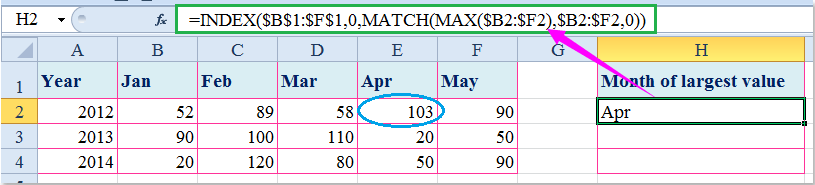
2. Selecteer vervolgens de cel en sleep de vulgreep naar het bereik dat je wilt dat deze formule bevat, zie screenshot:

Opmerking: In de bovenstaande formule: B1: F1 is de koptekstrij die je wilt retourneren, B2: F2 is het gegevensbereik dat de grootste waarde bevat die je wilt vinden.

Ontdek de Magie van Excel met Kutools AI
- Slimme Uitvoering: Voer celbewerkingen uit, analyseer gegevens en maak diagrammen – allemaal aangestuurd door eenvoudige commando's.
- Aangepaste Formules: Genereer op maat gemaakte formules om uw workflows te versnellen.
- VBA-codering: Schrijf en implementeer VBA-code moeiteloos.
- Formule-uitleg: Begrijp complexe formules gemakkelijk.
- Tekstvertaling: Overbrug taalbarrières binnen uw spreadsheets.
Gerelateerd artikel:
Hoe de hoogste waarde te vinden en de aangrenzende celwaarde terug te geven in Excel?
Beste productiviteitstools voor Office
Verbeter je Excel-vaardigheden met Kutools voor Excel en ervaar ongeëvenaarde efficiëntie. Kutools voor Excel biedt meer dan300 geavanceerde functies om je productiviteit te verhogen en tijd te besparen. Klik hier om de functie te kiezen die je het meest nodig hebt...
Office Tab brengt een tabbladinterface naar Office en maakt je werk veel eenvoudiger
- Activeer tabbladbewerking en -lezen in Word, Excel, PowerPoint, Publisher, Access, Visio en Project.
- Open en maak meerdere documenten in nieuwe tabbladen van hetzelfde venster, in plaats van in nieuwe vensters.
- Verhoog je productiviteit met50% en bespaar dagelijks honderden muisklikken!
Alle Kutools-invoegtoepassingen. Eén installatieprogramma
Kutools for Office-suite bundelt invoegtoepassingen voor Excel, Word, Outlook & PowerPoint plus Office Tab Pro, ideaal voor teams die werken met Office-toepassingen.
- Alles-in-één suite — invoegtoepassingen voor Excel, Word, Outlook & PowerPoint + Office Tab Pro
- Eén installatieprogramma, één licentie — in enkele minuten geïnstalleerd (MSI-ready)
- Werkt beter samen — gestroomlijnde productiviteit over meerdere Office-toepassingen
- 30 dagen volledige proef — geen registratie, geen creditcard nodig
- Beste prijs — bespaar ten opzichte van losse aanschaf van invoegtoepassingen